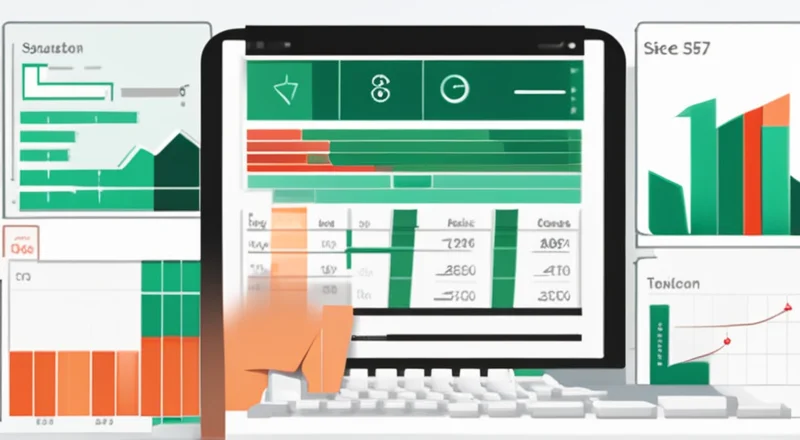如何使用Excel制作高效的生产统计表格?
在制造业、服务业等众多行业中,生产统计是一项至关重要的任务,它帮助企业管理者了解生产进度、评估绩效、预测未来需求并制定相应策略。而Excel,作为一款功能强大且广泛使用的电子表格工具,为制作和管理生产统计提供了极大的便利。本文将介绍如何使用Excel制作高效的生产统计表格,包括从数据录入到分析的一系列步骤。
一、明确目标与需求
在开始制作生产统计表格之前,首先需要明确自己的目标和需求。这不仅包括了解哪些数据需要记录,还需要思考如何展示这些数据,以及希望从中获得什么信息。例如,如果你是一家汽车制造公司的经理,你可能需要统计每日生产的车辆数量、各生产线的产能利用率、不同型号汽车的产量等。明确这些信息有助于后续的设计和布局。
二、设计表格结构
设计合适的表格结构是制作生产统计表格的关键一步。合理的结构可以确保数据录入的准确性和分析的高效性。以下是几个设计要点:
- 明确数据类型:根据你的需求,确定哪些数据需要记录。常见的生产统计数据包括日期、时间、设备编号、操作员姓名、生产量、废品率等。
- 考虑布局:选择一种清晰、易于阅读的布局。通常,表头应包含所有列的标题,每一列代表一种数据类型。例如,“日期”、“时间”、“设备编号”、“操作员姓名”、“生产量”和“废品率”等。
- 添加筛选功能:为了方便查看特定时间段或特定设备的数据,可以添加筛选功能。在Excel中,只需选中整个数据区域,然后点击“数据”选项卡中的“筛选”按钮即可。
三、数据录入与验证
当表格结构设计完成后,下一步便是录入实际数据。以下是一些提高数据录入效率的方法:
- 批量录入:对于大量数据,可以使用Excel的导入功能。例如,将数据保存在文本文件或数据库中,然后使用Excel的“数据”选项卡下的“从文本/CSV”或“从数据库”功能导入。
- 数据验证:为了避免错误录入,可以设置数据验证规则。例如,在录入日期时,可限制输入格式为“YYYY-MM-DD”。这样不仅可以提高准确性,还可以减少后续处理的时间。
- 利用公式:在录入数据后,你可以使用Excel内置的公式自动计算各种统计数据。例如,可以使用SUM函数计算每日总产量,或者使用AVERAGE函数计算平均废品率。
四、数据可视化
通过图表将枯燥的数据转化为直观的视觉效果,可以更有效地传达信息。以下是几种常用的图表类型及其应用场景:
- 折线图:用于展示随时间变化的趋势,如每日或每月的生产量变化。
- 柱状图:适用于比较不同类别的数据,如比较不同设备的产量或废品率。
- 饼图:适合显示各部分占总体的比例关系,如不同型号汽车的产量占比。
- 散点图:可以用来探索两个变量之间的相关性,例如产量与废品率的关系。
在Excel中创建图表非常简单。只需选择所需的数据区域,然后在“插入”选项卡中选择相应的图表类型即可。
五、数据分析与报告
除了基本的统计和可视化,Excel还支持更复杂的数据分析。以下是一些高级功能及其实用性:
- 条件格式:通过设置条件格式,可以根据某些条件自动改变单元格的颜色或样式,从而突出显示重要信息。例如,可以将废品率高于某个阈值的单元格标红。
- 数据透视表:数据透视表是一种强大的工具,可以帮助你快速汇总和分析大量数据。通过拖放字段,你可以轻松地按不同维度对数据进行分组和计算。
- 高级公式:除了基本的求和、平均值等功能,Excel还提供了一些高级公式,如VLOOKUP和INDEX-MATCH,用于查找和匹配数据。
- 宏与VBA:对于更复杂的自动化任务,可以编写宏或使用Visual Basic for Applications (VBA) 来实现。例如,你可以编写一个宏来自动更新每日生产报告。
完成数据统计后,你可能需要将结果整理成一份报告。这时,可以使用Excel的页面布局视图来调整页面大小、边距和页眉页脚。此外,还可以插入图表和图片,使报告更加生动。
六、分享与协作
最后,别忘了分享你的生产统计表格。Excel提供了多种方式来共享和协作处理文件:
- 电子邮件:直接通过邮件发送Excel文件给相关人员。
- 共享链接:使用Excel Online或OneDrive等在线服务,生成一个链接供他人访问和编辑。
- 版本控制:在多人协作时,确保每个人都使用同一份文件,并及时更新,避免出现版本冲突。
通过上述步骤,你可以充分利用Excel的强大功能,轻松制作出高效且美观的生产统计表格。无论你是初学者还是经验丰富的用户,掌握这些技巧都能大大提升你的工作效率。如果你正在寻找一个更加现代化、功能全面的平台,不妨尝试一下蓝燕云。它提供了更多先进的功能和工具,可以帮助你进一步提升工作效率,欢迎来免费试用。
七、进阶技巧与最佳实践
在掌握了基本的Excel技能之后,还有一些进阶技巧可以帮助你进一步提升效率和准确性:
1. 使用命名范围
命名范围是指为一个或多个单元格分配一个名称,以便在公式和其他地方引用。这不仅有助于提高公式的可读性,还能避免因移动或复制公式而导致的错误。例如,你可以将某一行的日期命名为“DateRange”,这样在编写其他公式时就可以直接使用“DateRange”这个名称。
2. 利用模板与快捷键
Excel内置了许多实用的模板,可以节省大量的设计时间和精力。例如,你可以使用“生产统计”模板快速搭建一个基础框架。此外,熟练掌握一些常用的快捷键(如Ctrl+Shift+T用于创建表格)也能显著提高操作速度。
3. 保护工作表
在多人协作时,为了避免误操作导致数据混乱,可以使用“保护工作表”功能锁定某些关键单元格或区域。同时,还可以设置密码保护,防止未经授权的修改。
4. 使用外部数据连接
如果生产数据存储在数据库或其他外部系统中,可以使用Excel的外部数据连接功能,实时获取最新数据。这样不仅可以保证数据的准确性,还能避免手动更新带来的麻烦。
5. 数据备份与恢复
在任何情况下,定期备份数据都是非常重要的。可以通过“另存为”功能创建一个副本,或者使用云服务定期同步文件。如果发生意外情况,可以迅速恢复到之前的版本,避免数据丢失。
八、案例分析
接下来,我们将通过一个具体的案例来说明如何使用Excel制作生产统计表格。
案例背景
假设你是一家汽车制造公司的经理,需要制作一份生产统计报告,其中包括每日的生产量、不同型号的产量以及废品率等信息。为了更好地理解生产状况,还需要绘制一些图表。
步骤一:设计表格结构
首先,我们需要设计一个清晰的表格结构。考虑到需要记录的数据包括日期、时间、设备编号、操作员姓名、生产量和废品率,因此,我们可以创建以下列标题:
- 日期
- 时间
- 设备编号
- 操作员姓名
- 生产量
- 废品率
为了便于查看特定时间段的数据,我们还可以添加一个“筛选”功能。
步骤二:录入数据
在完成表格设计后,我们需要录入实际的生产数据。为了提高效率,我们可以先在文本文件中记录数据,然后再导入到Excel中。
步骤三:数据验证
为了避免数据录入错误,我们可以设置一些数据验证规则。例如,可以限制日期格式为“YYYY-MM-DD”,并在录入废品率时添加一个范围限制(例如0%至100%)。
步骤四:创建图表
为了更好地展示生产数据的变化趋势,我们可以创建几种不同的图表:
- 折线图:用于展示每日生产量的变化。
- 柱状图:用于比较不同设备的产量。
- 饼图:用于显示各型号汽车的产量占比。
例如,要创建一个展示每日生产量变化的折线图,只需选择“日期”和“生产量”这两列的数据,然后在“插入”选项卡中选择“折线图”即可。
步骤五:添加条件格式
为了突出显示异常数据,我们可以使用条件格式。例如,可以将废品率高于某个阈值的单元格标红。
步骤六:生成报告
完成所有数据统计后,我们需要将结果整理成一份报告。这时,可以使用Excel的页面布局视图调整页面大小、边距和页眉页脚,并插入图表和图片。
九、常见问题与解决方案
在使用Excel制作生产统计表格的过程中,可能会遇到一些常见问题。以下是一些解决方案:
问题一:数据录入错误频繁
解决方案:可以通过设置数据验证规则来减少错误录入的机会。例如,可以在录入日期时设置格式限制,并在录入数字时设置数值范围限制。
问题二:图表显示不正确
解决方案:在创建图表时,确保选择了正确的数据范围。如果发现图表显示不正确,可以尝试重新选择数据或调整图表设置。
问题三:无法保存文件
解决方案:如果遇到文件无法保存的问题,首先要检查是否已安装所需的软件版本,并确保文件未被其他程序占用。此外,也可以尝试将文件另存为低版本格式或使用云服务同步。
问题四:多人协作时数据混乱
解决方案:在多人协作时,建议使用Excel Online或OneDrive等在线服务,这样可以更好地控制文件版本和权限。同时,确保每个人都使用同一份文件,并及时更新。
问题五:图表无法显示趋势
解决方案:如果发现图表无法显示趋势,可以尝试调整数据的时间间隔或增加更多的数据点。此外,也可以使用平滑线或移动平均等方法来改善趋势的显示效果。
十、小结
通过本文的介绍,你应该已经掌握了如何使用Excel制作高效的生产统计表格。从明确目标与需求到设计表格结构,再到数据录入、数据可视化、数据分析、分享与协作,每一个环节都至关重要。掌握了这些技能,不仅能提高你的工作效率,还能帮助你更好地理解和分析生产数据。
当然,Excel只是众多工具之一。如果你正在寻找一个更加现代化、功能全面的平台,不妨尝试一下蓝燕云。它提供了更多先进的功能和工具,可以帮助你进一步提升工作效率,欢迎来免费试用。